U盘的出现,可以很好的帮助人们解决了电子资料存储与携带的问题,然而U盘在带给人们便利的,也可能会产生了一些隐患,例如它的遗失会导致资料泄露、挪借会导致信息流失。有没有什么方法避免这些问题产生呢?在此,小编就给大家带来u盘加密保护的方法了。
U盘携带由于比较方便携带,很多的用户都会用来储存一些重要的文件,不过也会有弊端,任何人一旦得到我们的U盘,就会轻易查看到其中的内容,为了保护U盘中的数据,我们应该给U盘加密,下面,小编就来教大家给u盘加密保护的方法了。
如何给u盘加密保护
将U盘插入计算机的USB接口,打开计算机,在可移动存储设备下右击U盘分区,打开的快捷菜单点击“启用BitLocker”命令

u盘加密图-1
进入“BitLocker 驱动器加密”向导,
这里有两种加密方式:
1、使用密码解锁驱动器(我们一般选择这个)
2、使用智能卡解锁驱动器,单击“下一步”继续
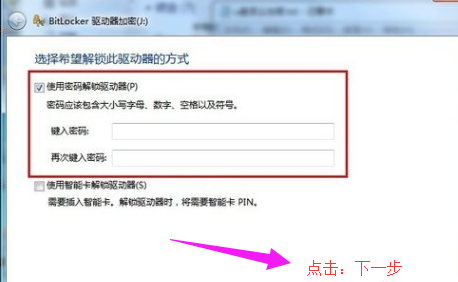
u盘加密保护图-2
选择存储恢复密钥的方式:
这里有两种恢复密钥方式:
1、将恢复密钥保存到文件(一般选择这个)
2、打印恢复密钥

加密保护图-3
u盘里的文件不见了,小编教你U盘内容不显示怎么办
我们都知道U盘是一款小型的方便携带的移动存储工具.有的时候我们将文件复制到U盘中,然后当我们再从另一台电脑打开这个U盘时发现,u盘文件的情况,可能是在个别电脑上使用感染病毒导致的,那么该怎么去解决呢?下面,小编就来跟大家说说内容不显示的方法了.
弹出“将BitLocker恢复密钥另存为”窗口,选择要保存的位置,点击“保存”按钮

加密保护图-4
提示“您希望将恢复密钥保存在此计算机上吗?”,点击“是”

u盘加密图-5
返回到“您希望如何存储恢复密钥”界面,点击“下一步”继续

u盘图-6
最后来到“是否准备加密该驱动器”,单击“启动加密”按钮,加密时间取决于驱动器的大小

加密保护图-7
以后打开U盘就得输入密码才能进去
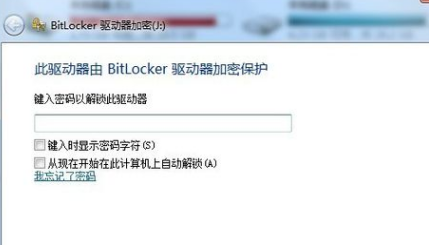
加密保护图-8
以上就是带来u盘加密保护的方法了。
以上就是电脑技术教程《u盘加密软件,小编教你如何给u盘加密保护》的全部内容,由下载火资源网整理发布,关注我们每日分享Win12、win11、win10、win7、Win XP等系统使用技巧!开机进不了pe,小编教你解决u盘装系统进不了pe系统
电脑可能由于系统文件错误等问题导致电脑进不去系统,同时也进不去PE系统,有没有系统盘或电脑没有光驱,而解决的方法只剩下了u盘装系统的方法了,不过有运气不好的用户却遇到了pe系统的情况,为了让用户尽快撤离,下面,小编就来跟大家说说u盘的解决方法.开机进不了pe,小编教你解决u盘装系统进不了pe系统。






